El manual proporcionado es una guía paso a paso detallada para instalar un certificado digital en el navegador web Google Chrome. Un certificado digital es un archivo electrónico que contiene información de identificación y permite la autenticación segura de un usuario en línea, así como la encriptación de datos para proteger la privacidad de la comunicación.
El propósito de este manual es facilitar el proceso de instalación del certificado digital en el navegador Chrome, permitiendo al usuario utilizarlo para autenticarse en sitios web seguros y realizar transacciones en línea de manera segura. La instalación correcta del certificado digital es crucial para garantizar la seguridad y autenticidad de las interacciones en línea, especialmente en entornos que requieren un alto nivel de seguridad, como transacciones bancarias o acceso a sistemas privados, Servicio de Impuesto interno (SII) para facturación electrónica.
En resumen, este manual proporciona instrucciones detalladas para configurar instalar, exportar y eliminar y utilizar un certificado digital en Google Chrome, contribuyendo así a la protección de la identidad y la seguridad en línea del usuario.
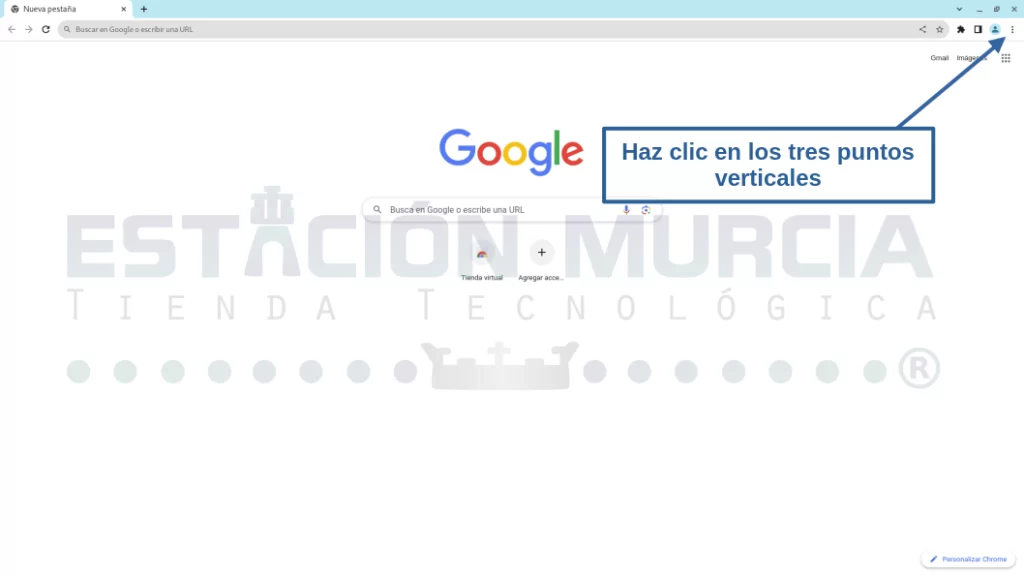
Desplázate hacia abajo y selecciona “Configuración” al final de la página.
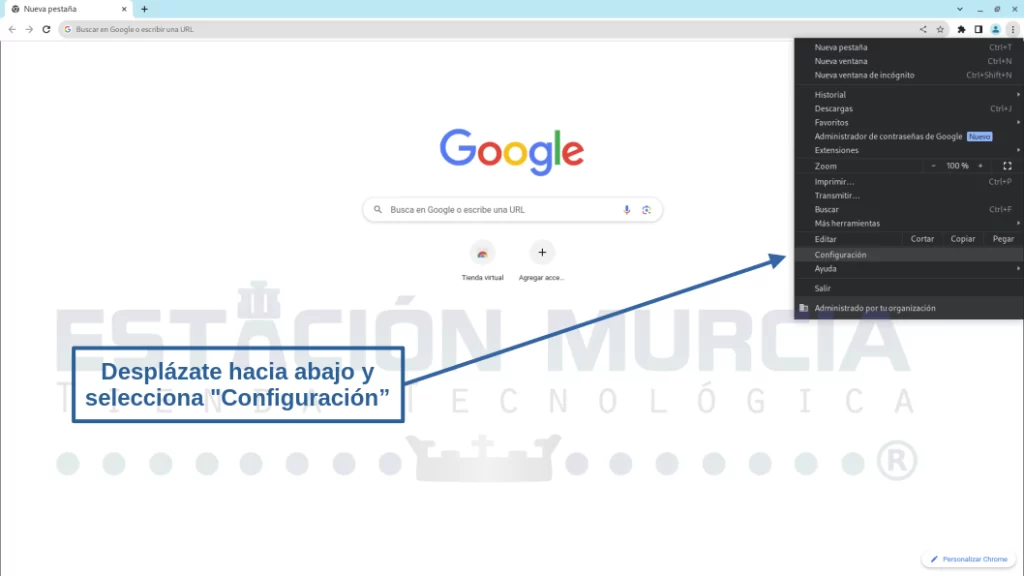
Haz clic en la sección “Privacidad y seguridad”
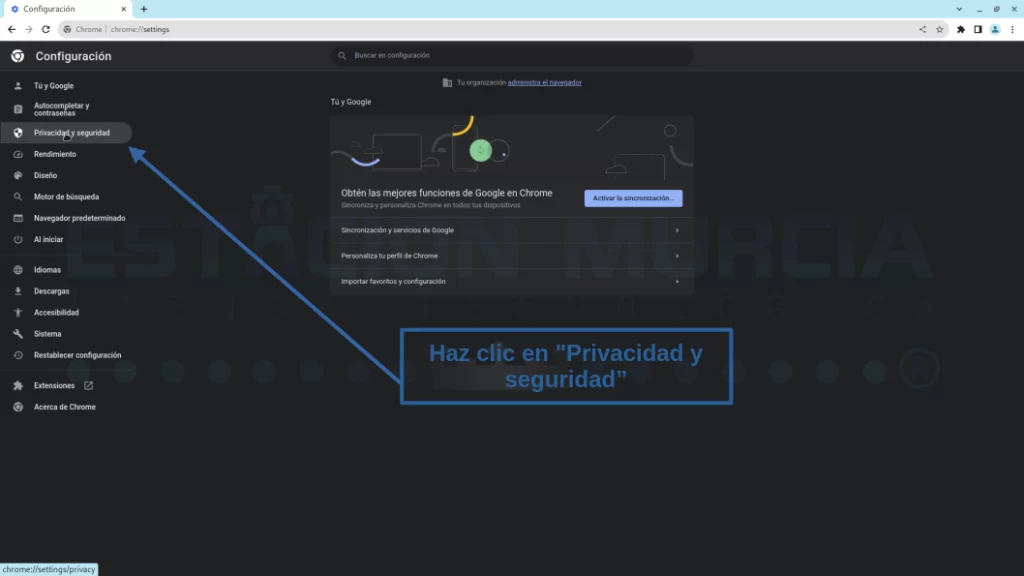
Busca y selecciona “Seguridad”.
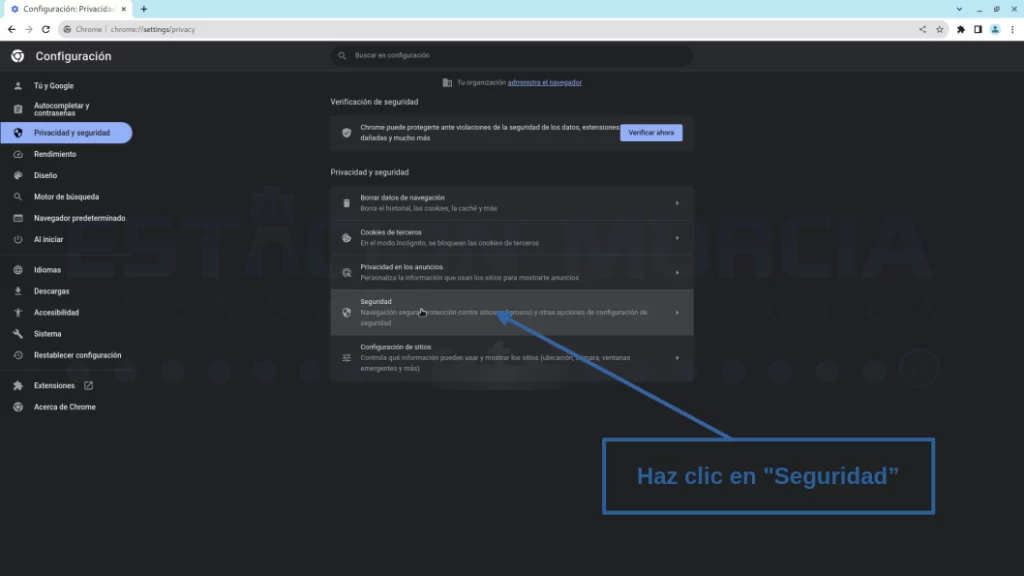
Desplázate hacia abajo y selecciona “Administrar certificados de dispositivos”.
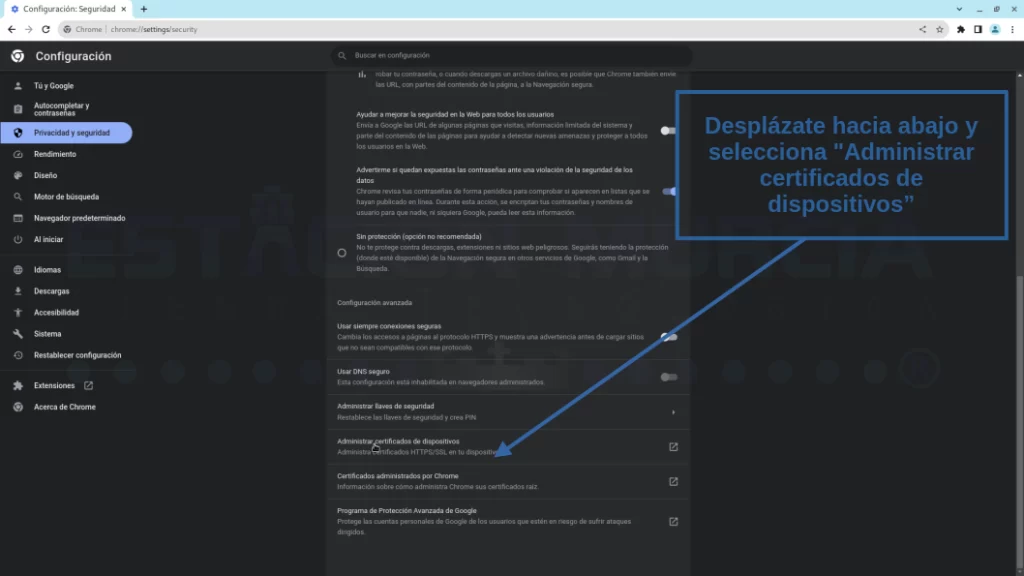
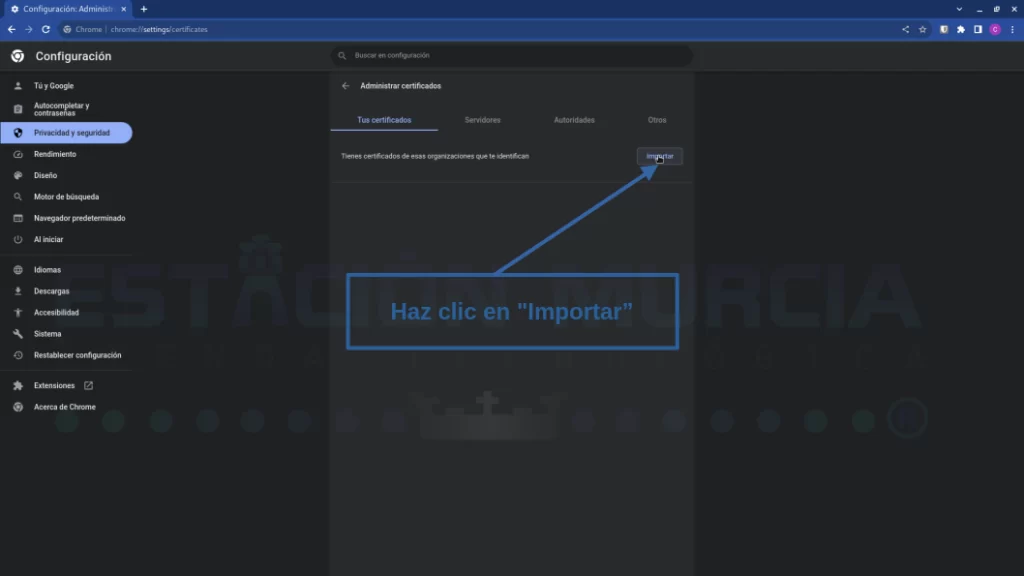
¡Felicidades! Has instalado exitosamente tu certificado digital en Google Chrome. Ahora podrás utilizarlo para autenticarte en sitios web seguros y realizar transacciones seguras.
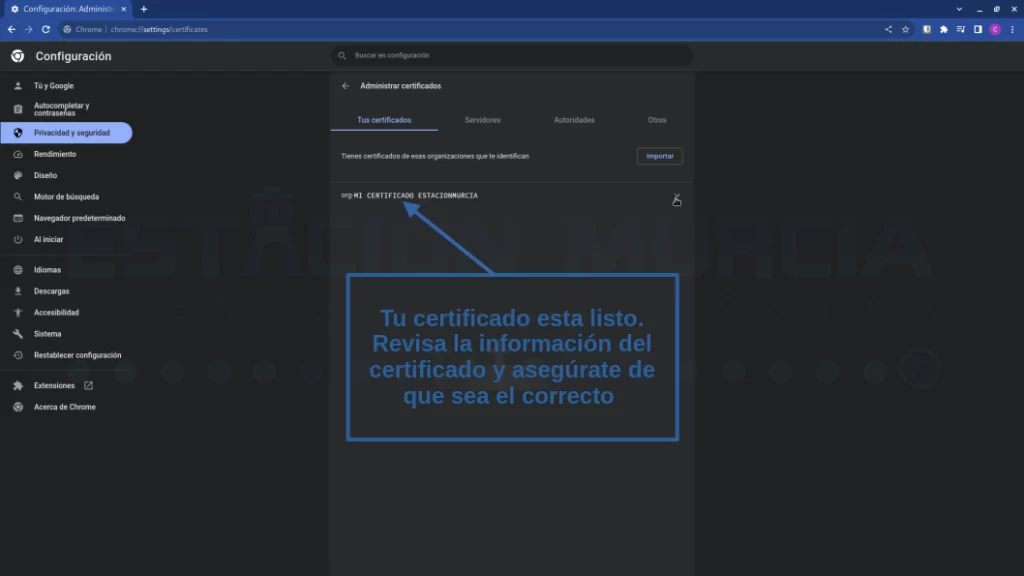
Selecciona el Certificado y haz clic en la flecha hacia abajo
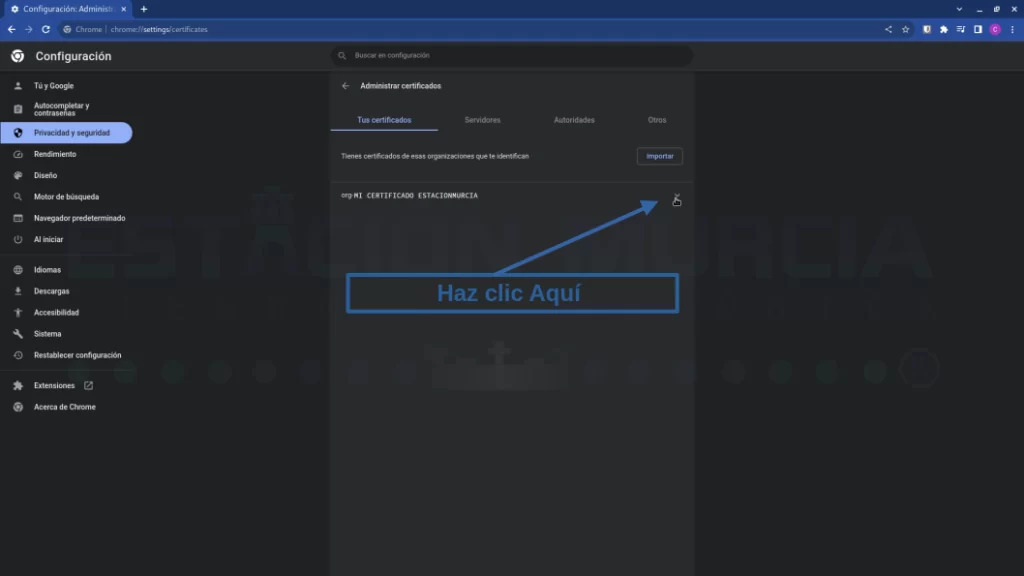
Ahora tienes 3 opciones para elegir
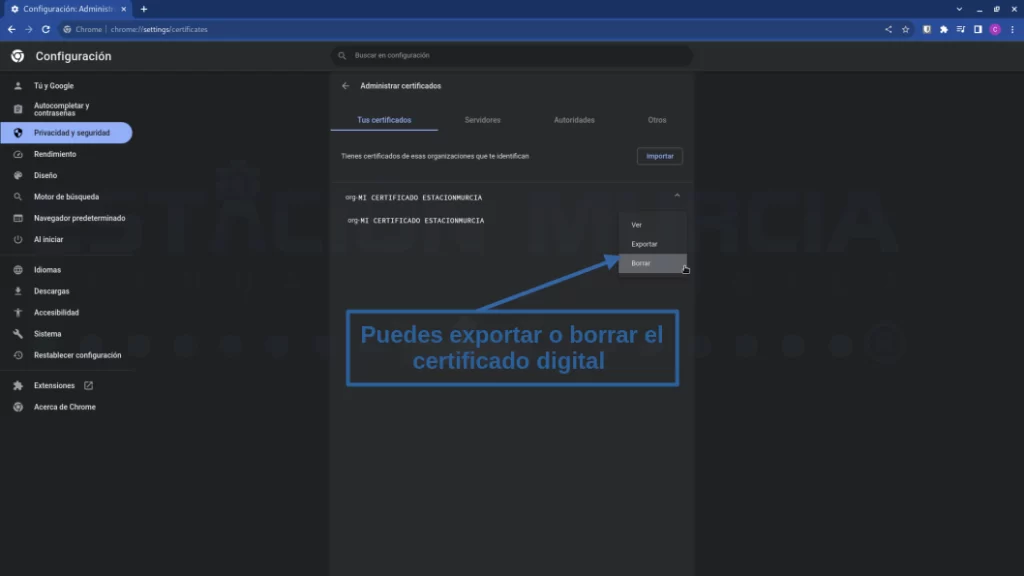
| Cookie | Duración | Descripción |
|---|---|---|
| cookielawinfo-checkbox-analytics | 11 months | This cookie is set by GDPR Cookie Consent plugin. The cookie is used to store the user consent for the cookies in the category "Analytics". |
| cookielawinfo-checkbox-functional | 11 months | The cookie is set by GDPR cookie consent to record the user consent for the cookies in the category "Functional". |
| cookielawinfo-checkbox-necessary | 11 months | This cookie is set by GDPR Cookie Consent plugin. The cookies is used to store the user consent for the cookies in the category "Necessary". |
| cookielawinfo-checkbox-others | 11 months | This cookie is set by GDPR Cookie Consent plugin. The cookie is used to store the user consent for the cookies in the category "Other. |
| cookielawinfo-checkbox-performance | 11 months | This cookie is set by GDPR Cookie Consent plugin. The cookie is used to store the user consent for the cookies in the category "Performance". |
| viewed_cookie_policy | 11 months | The cookie is set by the GDPR Cookie Consent plugin and is used to store whether or not user has consented to the use of cookies. It does not store any personal data. |